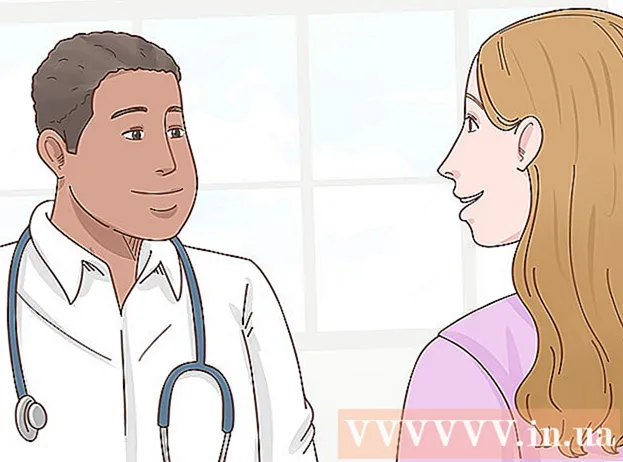مؤلف:
Carl Weaver
تاريخ الخلق:
26 شهر فبراير 2021
تاريخ التحديث:
1 تموز 2024

المحتوى
- خطوات
- جزء 1 من 3: افتح الغطاء الخلفي
- جزء 2 من 3: إزالة القرص الصلب
- جزء 3 من 3: تركيب قرص صلب جديد
- ماذا تحتاج
هل تتطلع إلى تعزيز ذاكرة جهاز MacBook الخاص بك أو استبدال محرك أقراص ثابت به مشكلة؟ القيام بذلك سهل مثل قصف الكمثرى ، وستستغرق العملية بأكملها بضع دقائق فقط. بعد استبدال محرك الأقراص القديم بمحرك جديد ، ستحتاج إلى إعادة تثبيت نظام التشغيل.
خطوات
جزء 1 من 3: افتح الغطاء الخلفي
 1 نسخة احتياطية من ملفاتك. إذا كنت ستقوم باستبدال القرص الصلب ، فستحتاج إلى إعادة تثبيت نظام التشغيل. نظرًا لأن ملفاتك مخزنة حاليًا على محرك الأقراص الثابتة القديم ، فستحتاج إلى عمل نسخة احتياطية لنقلها إلى محرك الأقراص الجديد لاحقًا. سيؤدي ذلك إلى جعل إجراء إعادة تثبيت نظام التشغيل أقل إيلامًا.
1 نسخة احتياطية من ملفاتك. إذا كنت ستقوم باستبدال القرص الصلب ، فستحتاج إلى إعادة تثبيت نظام التشغيل. نظرًا لأن ملفاتك مخزنة حاليًا على محرك الأقراص الثابتة القديم ، فستحتاج إلى عمل نسخة احتياطية لنقلها إلى محرك الأقراص الجديد لاحقًا. سيؤدي ذلك إلى جعل إجراء إعادة تثبيت نظام التشغيل أقل إيلامًا. - ستجد على موقعنا مقالًا للتعرف على كيفية عمل نسخة احتياطية من ملفاتك.
 2 قم بإيقاف تشغيل جهاز MacBook الخاص بك. افصل سلك الطاقة عن الكمبيوتر. يجب إيقاف تشغيل الكمبيوتر قبل فتح اللوحة. وإلا فإنك تخاطر بإتلاف مكوناته المهمة.
2 قم بإيقاف تشغيل جهاز MacBook الخاص بك. افصل سلك الطاقة عن الكمبيوتر. يجب إيقاف تشغيل الكمبيوتر قبل فتح اللوحة. وإلا فإنك تخاطر بإتلاف مكوناته المهمة. - ملاحظة: لن تتمكن من إزالة القرص الصلب من MacBook Pros مع Retina Display لأنها تحتوي على بطاقات ذاكرة فلاش مدمجة بدلاً من محركات الأقراص الثابتة التقليدية.
 3 ضع جهاز MacBook الخاص بك مع وضع الغطاء لأسفل. أمامك ستكون اللوحة الخلفية للكمبيوتر. ضعه حتى لا تضطر إلى الانحناء كثيرًا.
3 ضع جهاز MacBook الخاص بك مع وضع الغطاء لأسفل. أمامك ستكون اللوحة الخلفية للكمبيوتر. ضعه حتى لا تضطر إلى الانحناء كثيرًا.  4 قم بإزالة عشرة مسامير من اللوحة الخلفية. تقع على طول حوافها.سيعتمد الموقع الدقيق على طراز الكمبيوتر الخاص بك ، ولكن يجب أن يكون هناك دائمًا عشرة. للقيام بذلك ، تحتاج إلى مفك براغي فيليبس. عادة ، سوف تحتاج إلى إزالة نوعين من البراغي:
4 قم بإزالة عشرة مسامير من اللوحة الخلفية. تقع على طول حوافها.سيعتمد الموقع الدقيق على طراز الكمبيوتر الخاص بك ، ولكن يجب أن يكون هناك دائمًا عشرة. للقيام بذلك ، تحتاج إلى مفك براغي فيليبس. عادة ، سوف تحتاج إلى إزالة نوعين من البراغي: - سبعة مسامير 3 مم
- ثلاثة مسامير 13.5 مم
- يحتوي جهاز MacBook Pro مقاس 13 بوصة على مجموعة متنوعة من التكوينات اللولبية ، ولكن لا يزال هناك عشرة براغي.
 5 افتح الغطاء الخلفي. أدخل أصابعك في الفتحة المفتوحة قليلاً وافتح اللوحة. يتم تثبيته بواسطة مزلاج.
5 افتح الغطاء الخلفي. أدخل أصابعك في الفتحة المفتوحة قليلاً وافتح اللوحة. يتم تثبيته بواسطة مزلاج.  6 افصل البطارية. تحتاج إلى العثور على الموصل المؤدي من البطارية إلى اللوحة الأم وفصله لمنع حدوث دوائر كهربائية قصيرة. إنه أسود اللون وكبير الحجم ويقع بالقرب من اللوحة الأم. حاول سحبها بشكل مستقيم لتجنب إتلاف أي شيء.
6 افصل البطارية. تحتاج إلى العثور على الموصل المؤدي من البطارية إلى اللوحة الأم وفصله لمنع حدوث دوائر كهربائية قصيرة. إنه أسود اللون وكبير الحجم ويقع بالقرب من اللوحة الأم. حاول سحبها بشكل مستقيم لتجنب إتلاف أي شيء. - إذا كان للموصل ثقب خاص ، أمسكه لسحب الموصل للخارج.
- إذا لم يكن هناك أذن ، يمكنك استخدام مسواك أو مسواك لإزالة الموصل.
جزء 2 من 3: إزالة القرص الصلب
 1 ابحث عن القرص الصلب الخاص بك. القرص الصلب له شكل مستطيل ويقع في أحد أركان الكمبيوتر. تحتوي معظم محركات الأقراص الثابتة على ملصقات تشير إلى حجم الذاكرة وسرعتها. توجد العديد من محركات الأقراص الثابتة في حاويات معدنية لامعة.
1 ابحث عن القرص الصلب الخاص بك. القرص الصلب له شكل مستطيل ويقع في أحد أركان الكمبيوتر. تحتوي معظم محركات الأقراص الثابتة على ملصقات تشير إلى حجم الذاكرة وسرعتها. توجد العديد من محركات الأقراص الثابتة في حاويات معدنية لامعة.  2 قم بإزالة البراغي التي تثبت القرص. القرص مؤمن بمسمارين صغيرين يقعان في أحد حوافه. يجب فكها لإزالة القرص.
2 قم بإزالة البراغي التي تثبت القرص. القرص مؤمن بمسمارين صغيرين يقعان في أحد حوافه. يجب فكها لإزالة القرص. - يمكنك أيضًا ترك المسامير اللولبية في الحامل الذي يثبت القرص في مكانه.
 3 اسحب الدعامة للخارج. بعد فك البراغي ، يمكنك إخراج الدعامة من العلبة.
3 اسحب الدعامة للخارج. بعد فك البراغي ، يمكنك إخراج الدعامة من العلبة.  4 اسحب اللسان البلاستيكي الخارج من أسفل القرص. اسحب اللسان برفق لإزالة القرص الصلب من العلبة. فقط لا تسحب بقوة ، حيث ستحتاج إلى فصل الكابل.
4 اسحب اللسان البلاستيكي الخارج من أسفل القرص. اسحب اللسان برفق لإزالة القرص الصلب من العلبة. فقط لا تسحب بقوة ، حيث ستحتاج إلى فصل الكابل. - إذا لم يكن هناك علامة تبويب ، فيمكنك إخراج القرص بأصابعك.
 5 افصل القرص الصلب. أمسك الموصل المتصل بأعلى محرك الأقراص الثابتة. افصله عن القرص الصلب. إذا كان الموصل متصلًا بشدة بالقرص ، فاهزه برفق من جانب إلى آخر.
5 افصل القرص الصلب. أمسك الموصل المتصل بأعلى محرك الأقراص الثابتة. افصله عن القرص الصلب. إذا كان الموصل متصلًا بشدة بالقرص ، فاهزه برفق من جانب إلى آخر. - قم بإزالة القرص الصلب من الكمبيوتر. تحتاج الآن إلى إزالة البراغي الموجودة على جانبي محرك الأقراص.
 6 قم بإزالة المسامير من القرص الصلب. يحتوي القرص الصلب على أربعة براغي T6 Torx ، اثنان على كل جانب. ستحتاجها لمحرك الأقراص الثابتة الجديد ، لذا ضعها جانبًا.
6 قم بإزالة المسامير من القرص الصلب. يحتوي القرص الصلب على أربعة براغي T6 Torx ، اثنان على كل جانب. ستحتاجها لمحرك الأقراص الثابتة الجديد ، لذا ضعها جانبًا. - يمكنك أيضًا إلغاء تثبيت علامة التبويب من محرك الأقراص القديم لإعادة توصيلها بمحرك الأقراص الجديد.
جزء 3 من 3: تركيب قرص صلب جديد
 1 تأكد من أن محرك الأقراص الجديد الخاص بك متوافق مع جهاز الكمبيوتر الخاص بك. يجب أن يكون محرك الأقراص مقاس 2.5 بوصة وحتى ارتفاع 9.5 مم. يمكن أن يكون محرك الأقراص إما قياسيًا أو محرك أقراص مزود بذاكرة مصنوعة من مكونات صلبة (SSD).
1 تأكد من أن محرك الأقراص الجديد الخاص بك متوافق مع جهاز الكمبيوتر الخاص بك. يجب أن يكون محرك الأقراص مقاس 2.5 بوصة وحتى ارتفاع 9.5 مم. يمكن أن يكون محرك الأقراص إما قياسيًا أو محرك أقراص مزود بذاكرة مصنوعة من مكونات صلبة (SSD). - تعمل محركات أقراص SSD على تسريع أوقات التمهيد بشكل كبير ، ولكنها تميل إلى أن تكون أغلى بكثير من محركات الأقراص الثابتة التقليدية.
 2 قم بتثبيت أربعة مسامير Torx في جسم محرك الأقراص. قم بتثبيت البراغي الأربعة في نفس الفتحات التي قمت بإزالتها من القرص القديم. فقط لا تشدها كثيرًا لتجنب إتلاف علبة القرص الصلب.
2 قم بتثبيت أربعة مسامير Torx في جسم محرك الأقراص. قم بتثبيت البراغي الأربعة في نفس الفتحات التي قمت بإزالتها من القرص القديم. فقط لا تشدها كثيرًا لتجنب إتلاف علبة القرص الصلب. - يمكنك أيضًا إرفاق ملحق اللسان بالقرص. قم بتوصيله بالجانب السفلي من القرص ، مع الحرص على عدم لمس الدوائر.يجب أن يكون الإدخال مرئيًا من أسفل القرص الذي تم إدخاله.
 3 قم بتوصيل الكبل بالمحرك. أدخل موصل الكبل في الفتحة الموجودة أعلى محرك الأقراص. تأكد من إدخال الكابل بإحكام.
3 قم بتوصيل الكبل بالمحرك. أدخل موصل الكبل في الفتحة الموجودة أعلى محرك الأقراص. تأكد من إدخال الكابل بإحكام.  4 ضع القرص في الحاوية. ضع القرص الصلب برفق في الحاوية ، وتأكد من أنه مسطح. يجب أن تتناسب مسامير التوركس مع الأخاديد التي تثبت القرص الصلب في مكانه.
4 ضع القرص في الحاوية. ضع القرص الصلب برفق في الحاوية ، وتأكد من أنه مسطح. يجب أن تتناسب مسامير التوركس مع الأخاديد التي تثبت القرص الصلب في مكانه.  5 قم بتأمين الحامل. أدخل الدعامة وثبتها ببراغي. لا تلويهم بشدة.
5 قم بتأمين الحامل. أدخل الدعامة وثبتها ببراغي. لا تلويهم بشدة.  6 قم بتوصيل البطارية. قم بتوصيل البطارية باللوحة. احرص على عدم لمس أي دوائر ، خاصة بعد توصيل الكابل.
6 قم بتوصيل البطارية. قم بتوصيل البطارية باللوحة. احرص على عدم لمس أي دوائر ، خاصة بعد توصيل الكابل.  7 قم بتثبيت اللوحة. قم بتثبيت اللوحة الخلفية وثبتها بعشرة براغي. تأكد من أنه مستوي.
7 قم بتثبيت اللوحة. قم بتثبيت اللوحة الخلفية وثبتها بعشرة براغي. تأكد من أنه مستوي.  8 قم بتثبيت نظام التشغيل. عند تثبيت محرك أقراص ثابت جديد ، ستحتاج إلى إعادة تثبيت نظام التشغيل. يمكنك القيام بذلك باستخدام قرص التثبيت أو التنزيل من الإنترنت إذا كان لديك اتصال بالشبكة.
8 قم بتثبيت نظام التشغيل. عند تثبيت محرك أقراص ثابت جديد ، ستحتاج إلى إعادة تثبيت نظام التشغيل. يمكنك القيام بذلك باستخدام قرص التثبيت أو التنزيل من الإنترنت إذا كان لديك اتصال بالشبكة.  9 استخدم محرك الأقراص القديم كمحرك أقراص خارجي. إذا كان محرك الأقراص القديم يعمل وقمت باستبداله بمحرك أسرع أو محرك به ذاكرة أكبر ، فيمكنك استخدامه كمحرك أقراص خارجي يمكنك اصطحابه معك أينما ذهبت. كل ما عليك فعله هو العثور على حافظة لها ، والتي يمكنك شراؤها من معظم متاجر أجهزة الكمبيوتر.
9 استخدم محرك الأقراص القديم كمحرك أقراص خارجي. إذا كان محرك الأقراص القديم يعمل وقمت باستبداله بمحرك أسرع أو محرك به ذاكرة أكبر ، فيمكنك استخدامه كمحرك أقراص خارجي يمكنك اصطحابه معك أينما ذهبت. كل ما عليك فعله هو العثور على حافظة لها ، والتي يمكنك شراؤها من معظم متاجر أجهزة الكمبيوتر. - ستجد أيضًا إرشادات مفصلة حول كيفية تحويل محرك الأقراص القديم إلى محرك أقراص USB خارجي محمول على موقعنا الإلكتروني.
ماذا تحتاج
- مفك براغي
- مفك توركس T6
- مسواك أو ملعقة